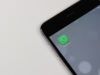Come aggiungere un contatto su WhatsApp
“Ti do il mio numero, così poi ci sentiamo su WhatsApp!“. Ogni volta che senti pronunciare questa frase, vai nel panico: non hai ancora preso familiarità con quest’app di messaggistica istantanea e, quindi, stai leggendo questo mio tutorial perché vorresti sapere, una volta per tutte, come aggiungere un contatto su WhatsApp.
Su, non perderti in un bicchiere d’acqua. Ti garantisco che si tratta di un’operazione tutt’altro che complicata da portare a termine. Se mi dedichi qualche minuto del tuo tempo libero, ti mostrerò quanto sia semplice aggiungere un contatto su WhatsApp, sia che tu desideri agire da uno smartphone Android o da un iPhone.
Allora, sei pronto e, soprattutto, desideroso di iniziare? Sì? Perfetto! Afferra il tuo smartphone, leggi attentamente i prossimi paragrafi, segui in modo scrupoloso le “dritte” che ti fornirò nel corso del tutorial e vedrai che non nutrirai più alcun dubbio su quale sia la procedura da seguire per aggiungere un contatto su WhatsApp. Ti auguro buona lettura!
Indice
- Come aggiungere un amico su WhatsApp
- Come aggiungere un contatto su WhatsApp senza avere il numero
- Come aggiungere un contatto su WhatsApp in un gruppo
- Come scrivere a un numero su WhatsApp senza salvarlo nei contatti
Come aggiungere un amico su WhatsApp
Prima di spiegarti come aggiungere un contatto su WhatsApp, devo metterti al corrente del fatto che, per riuscire nell’intento che ti sei proposto, non devi fare altro che aggiungere il numero della persona di tuo interesse alla rubrica del tuo smartphone, che viene sincronizzata in automatico con quella di WhatsApp. In alternativa puoi procedere anche direttamente dalla celebre app di messaggistica. Trovi spiegato tutto qui sotto.
Come aggiungere un contatto su WhatsApp su Android
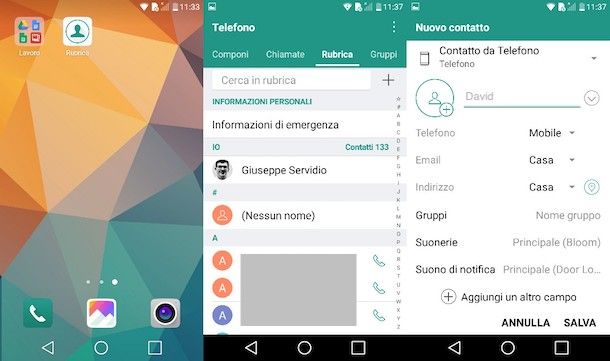
Per aggiungere un contatto su WhatsApp da Android avvia l’app Contatti installata sul tuo smartphone, fai tap sul simbolo (+) e, nella schermata che ti viene mostrata, compila i campi di testo relativi a Nome, Cognome, Telefono, Email, Indirizzo, etc. Infine, conferma il salvataggio, premendo sul pulsante √.
In alternativa, puoi salvare un contatto in rubrica dall’app di WhatsApp. Per riuscirci, avvia WhatsApp, pigia sull’icona del fumetto in basso e poi fai tap sulla voce Nuovo contatto.
A questo punto, procedi con il salvataggio del contatto in rubrica, seguendo le stesse operazioni indicate nelle righe precedenti: compila, quindi, il modulo che ti viene mostrato, indicando le informazioni del contatto, quali il nome, il cognome e il numero di telefono.
Infine, conferma l’operazione, facendo tap sul pulsante √. Fatto ciò, il contatto aggiunto alla rubrica del dispositivo verrà automaticamente sincronizzato in WhatsApp.
Tuttavia, se dovessi riscontrare dei problemi nel trovare il contatto su WhatsApp (nonostante l’utente sia in possesso di un account), assicurati di aver concesso all’app di messaggistica l’autorizzazione per accedere ai contatti del telefono, agendo tramite il menu Impostazioni > App e notifiche > WhatsApp.
In caso di dubbi o problemi, fai riferimento al mio tutorial su come aggiornare i contatti su WhatsApp.
Come aggiungere un contatto su WhatsApp su iPhone
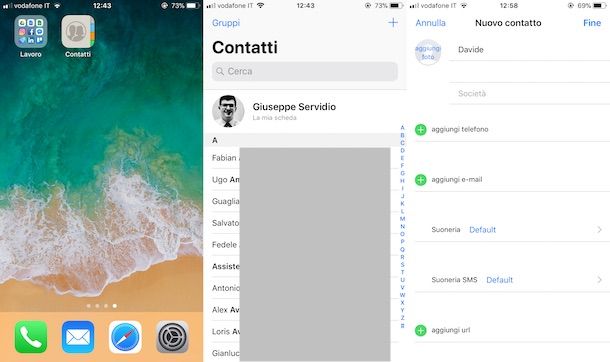
Vuoi aggiungere un contatto su WhatsApp usando un iPhone? Nessun problema: anche in questo caso, devi salvare il numero dell’utente nell’app Contatti del tuo smartphone e poi lasciare che WhatsApp lo sincronizzi in automatico.
Per iniziare, quindi, avvia l’app Contatti sul tuo iPhone e pigia sul simbolo (+) situato in alto a destra. Adesso, nella schermata Nuovo contatto, compila i campi Nome e Cognome, fai tap sul pulsante (+) in corrispondenza della voce Aggiungi telefono e digita, nell’apposito campo di testo, il numero che vuoi salvare nei tuoi contatti. Infine, completa l’operazione, premendo sul tasto Fine.
In alternativa, puoi aggiungere un utente ai tuoi contatti direttamente da WhatsApp: avvia l’app del servizio, pigia sulla voce Chat, fai tap sull’icona della matita con il foglio collocata in alto a destra e poi fai tap sulla voce Nuovo contatto.
Procedi, quindi, al salvataggio del contatto: digita, quindi, il suo nominativo e il suo numero di cellulare nell’apposito modulo nella schermata Nuovo contatto. Al termine, premi sulla voce Salva collocata in alto a destra e, infine, fai tap sul tasto Fatto collocato in alto a sinistra.
In caso di problemi nella sincronizzazione automatica del contatto aggiunto, assicurati di aver concesso a WhatsApp il permesso per accedere ai contatti dell’iPhone: recati nel menu Impostazioni > WhatsApp e assicurati che l’interruttore situato in corrispondenza della voce Contatti sia spostato su ON.
Per maggiori informazioni al riguardo, fai riferimento alle indicazioni che ti ho fornito nel mio tutorial su come aggiornare i contatti su WhatsApp.
Come aggiungere un contatto su WhatsApp Web
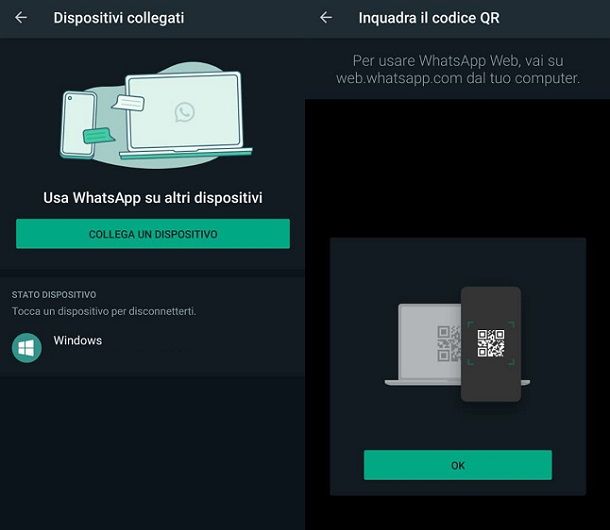
Vorresti aggiungere un contatto su WhatsApp da PC? In tal caso devi sapere che non vi è la necessità di eseguire quest’operazione: i contatti presenti nel client di WhatsApp per Windows e macOS e quelli di WhatsApp Web sono gli stessi contatti presenti nella rubrica del tuo smartphone.
Infatti, come ti ho spiegato nel mio tutorial dedicato all’utilizzo di WhatsApp su PC, WhatsApp Web e il client desktop del servizio offrono il mirroring delle conversazioni dell’app di WhatsApp presente sullo smartphone, quindi non devi aggiungere alcun numero tramite questi ultimi.
Come aggiungere un contatto su WhatsApp senza avere il numero
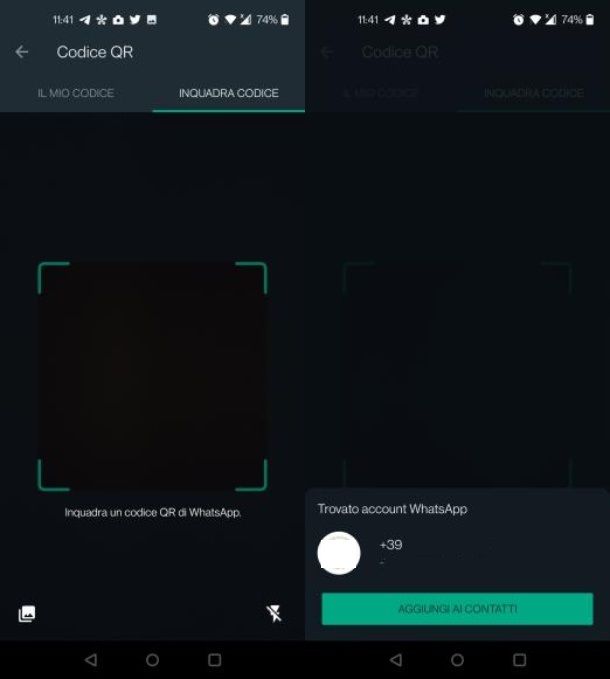
Per aggiungere un contatto su WhatsApp senza avere il numero è possibile avvalersi dell’apposita funzionalità di WhatsApp per Android e iPhone, che permette di scansionare il codice QR associato al proprio account, visibile nella sezione Impostazioni, per un’aggiunta rapida ai contatti.
Per riuscirci, avvia l’app di WhatsApp e recati, per l’appunto, nel menu Impostazioni. Fatto ciò, pigia sul simbolo del codice QR e premi il tasto Inquadra codice (Inquadra su iOS), in modo da avvicinare la fotocamera del tuo telefono al codice QR che ti viene mostrato.
Infine, premi sul tasto Aggiungi ai contatti, per aggiungere il numero di telefono associato al codice QR ai contatti di WhatsApp.
Come aggiungere un contatto su WhatsApp in un gruppo
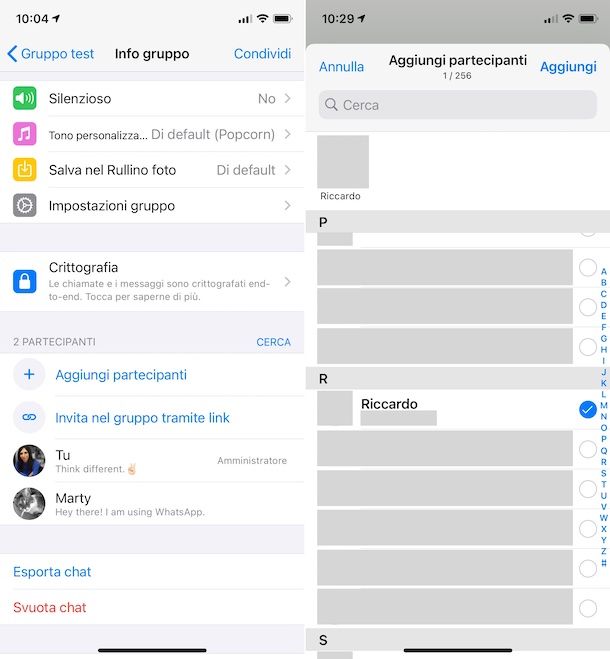
Vuoi sapere come aggiungere un contatto su WhatsApp in un gruppo? Riuscire in quest’intento è semplicissimo, a patto che tu sia amministratore del gruppo in questione.
Per procedere da Android e iOS, avvia l’app di WhatsApp e, tramite la schermata Chat, fai tap sul gruppo di tuo interesse, per vedere i messaggi.
Fatto ciò, premi sul nome del gruppo in alto e, nella schermata che ti viene mostrata, premi sul pulsante Aggiungi partecipanti, in modo da selezionare il nome del contatto da aggiungere nel gruppo, il quale dovrà accettare la richiesta per entrare a farne parte.
In alternativa, premi sul tasto Invita tramite link (Invita nel gruppo tramite link su iOS) per generare un link tramite il quale chiunque ne sarà in possesso potrà entrare a far parte del gruppo su WhatsApp.
In caso di dubbi o problemi, fai riferimento al mio tutorial su come aggiungere un contatto su gruppo WhatsApp.
Come scrivere a un numero su WhatsApp senza salvarlo nei contatti
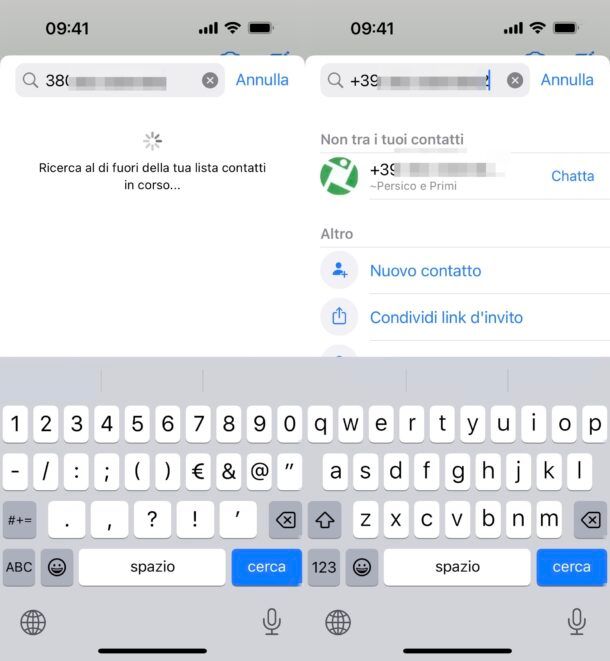
In ultima analisi desidero informarti del fatto che è possibile scrivere a un numero su WhatsApp senza salvarlo nei contatti. Questo può risultare particolarmente utile in tutti quei casi in cui bisogna inviare un messaggio una tantum su WhatsApp a una persona.
Per procedere, dopo aver aperto l’app di WhatsApp, basta premere sul bottone che consente di avviare una nuova chat, scrivere il numero a cui inviare il messaggio nella barra di ricerca posta in alto e, quindi, fare tap sulla voce Chatta posta in sua corrispondenza. Semplice, vero?

Autore
Salvatore Aranzulla
Salvatore Aranzulla è il blogger e divulgatore informatico più letto in Italia. Noto per aver scoperto delle vulnerabilità nei siti di Google e Microsoft. Collabora con riviste di informatica e cura la rubrica tecnologica del quotidiano Il Messaggero. È il fondatore di Aranzulla.it, uno dei trenta siti più visitati d'Italia, nel quale risponde con semplicità a migliaia di dubbi di tipo informatico. Ha pubblicato per Mondadori e Mondadori Informatica.